ดาวน์โหลดธีม Windows แบบคลาสสิกสำหรับ Windows 10
หากคุณใช้ Windows มาเป็นเวลานาน คุณอาจคุ้นเคยกับธีมคลาสสิกที่ Windows รุ่นเก่ามี พวกเขามีกรอบหน้าต่างที่มีสีสันพร้อมการไล่ระดับสีและแบบอักษรที่กำหนดเองซึ่งอิงตามธีมสีเทาในอดีต ชุดรูปแบบดังกล่าวมีอยู่ใน Windows 95, Windows 98, Windows 2000 และ Windows XP ซึ่งเป็น Windows เวอร์ชันล่าสุดที่มีธีมดังกล่าว นี่คือพอร์ตของฉันสำหรับธีมเหล่านั้นไปยัง Windows 10
โฆษณา
 ฉันชอบรูปลักษณ์ของธีมคลาสสิกเสมอ พวกเขามีสถานที่พิเศษในใจของฉันเพื่อเตือนความจำถึงช่วงเวลาเก่า ๆ ที่ดีของ Windows 2000 ซึ่งเป็นระบบปฏิบัติการที่ฉันโปรดปรานมาหลายปี ฉันตัดสินใจรับพวกเขาใน Windows 10
ฉันชอบรูปลักษณ์ของธีมคลาสสิกเสมอ พวกเขามีสถานที่พิเศษในใจของฉันเพื่อเตือนความจำถึงช่วงเวลาเก่า ๆ ที่ดีของ Windows 2000 ซึ่งเป็นระบบปฏิบัติการที่ฉันโปรดปรานมาหลายปี ฉันตัดสินใจรับพวกเขาใน Windows 10น่าเสียดายที่ไม่มีวิธีโดยตรงที่จะทำให้ธีมคลาสสิกปรากฏได้อย่างแม่นยำ โดยเฉพาะอย่างยิ่งธีมที่มีการไล่ระดับสีแถบชื่อเรื่อง Windows 10 มาโดยไม่มีเอ็นจิ้นธีมแบบคลาสสิก Microsoft ได้ยกเลิกการสนับสนุนสำหรับเมตริกสีและแบบอักษรส่วนใหญ่ และเก็บเฉพาะธีมตามสไตล์ภาพเท่านั้น เครื่องยนต์ Aero ซึ่งเป็นเครื่องเดียวที่มีใน Windows 10 (และ Windows 8) ไม่รองรับการไล่ระดับสีแถบชื่อเรื่อง เว้นแต่ไฟล์ระบบจะได้รับการแก้ไข อย่างไรก็ตาม อย่าเข้าไปในอาณาเขตนั้น ฉันจัดการเพื่อให้ได้บางอย่างที่ใกล้เคียงกับธีมคลาสสิกดั้งเดิม
มี ธีม "Aero Lite" ที่ซ่อนอยู่ ใน Windows 10 ซึ่งใช้เป็นฐานสำหรับธีมความคมชัดสูง โชคดีที่รองรับสีที่กำหนดเองโดยไม่ต้องทำการแพตช์หรือแอพของบุคคลที่สาม

เมื่อใช้จานสีของ Windows XP ฉันสร้างธีมคลาสสิกทั้งหมด 17 ธีมได้สำเร็จ ซึ่งได้แก่:
- อิฐ
- ทะเลทราย
- มะเขือ
- Liac
- เมเปิ้ล
- มารีน
- พลัม
- ฟักทอง
- วันที่ฝนตก
- แดง น้ำเงิน ขาว
- ดอกกุหลาบ
- กระดานชนวน
- เรียบร้อย
- พายุ
- นกเป็ดน้ำ
- ข้าวสาลี
- ธีมคลาสสิกจาก Windows XP
ตอนนี้เรามาดูภาพหน้าจอของพวกเขากัน:


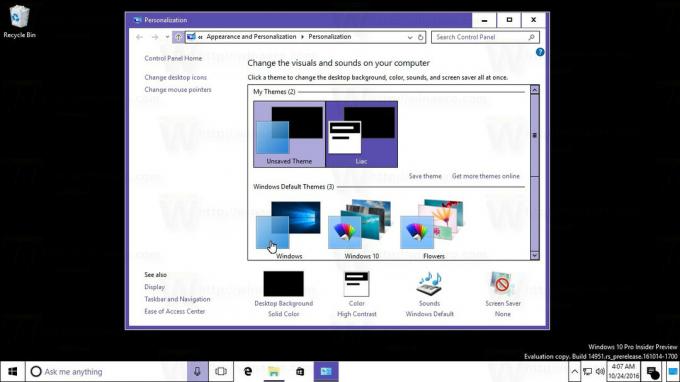



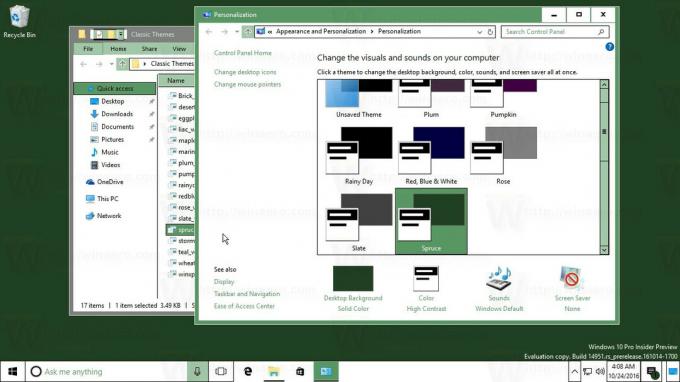
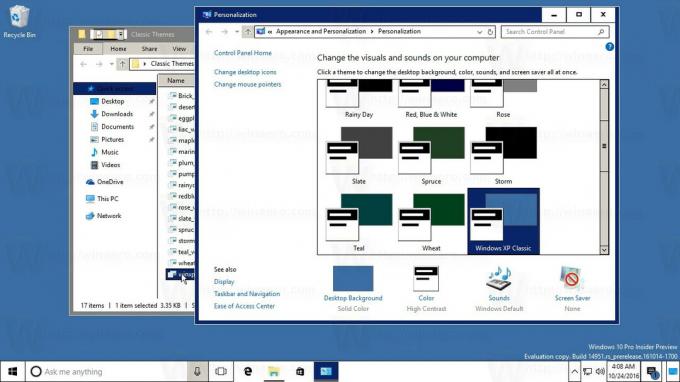
ดาวน์โหลดคอลเลกชันทั้งหมดที่นี่:
ดาวน์โหลดธีมคลาสสิกสำหรับ Windows 10
แต่ละธีมเป็นเพียงไฟล์ *.theme ดับเบิลคลิกเพื่อใช้ ฉันยังมีคอลเลกชันของธีมที่คล้ายกันสำหรับ Windows 8.x ที่นี่.
สุดท้าย หากคุณกำลังใช้ Classic Shell Start Menu, มันมี "XP Classic Retro" สกินที่มีอยู่ที่ทำให้เมนูเริ่ม ผสมผสานเข้ากับธีมคลาสสิกเหล่านี้ได้อย่างลงตัว.
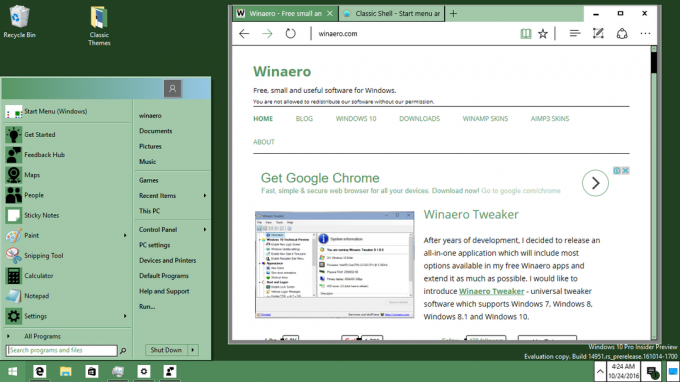 อีกวิธีหนึ่งในการทำให้เมนูเริ่มดูดีขึ้นคือการใช้สกิน "Metro" ของ Classic Shell (ซึ่งจัดส่งโดยค่าเริ่มต้น):
อีกวิธีหนึ่งในการทำให้เมนูเริ่มดูดีขึ้นคือการใช้สกิน "Metro" ของ Classic Shell (ซึ่งจัดส่งโดยค่าเริ่มต้น):
- ตั้งค่าพอร์ตธีมคลาสสิกที่ต้องการเป็นธีม Windows 10 ของคุณ จะเพิ่มสีที่กำหนดเองให้กับหน้า Personalization - Colors settings

- เปลี่ยนไปใช้ธีมเริ่มต้นของ Windows 10 และนำสีนั้นกลับมาใช้ใหม่ใน Personalization เพื่อให้สกิน Metro ของเมนู Classic Shell ได้สีนั้น

- เปลี่ยนกลับไปใช้ธีมตาม Aerolite คุณจะจบลงด้วยการปรากฏตัวต่อไปนี้:

คุณชอบธีมเหล่านี้หรือไม่? คุณคิดถึงธีมคลาสสิกแบบเก่าที่ดีใน Windows 10 หรือไม่? บอกเราในความคิดเห็น

